如何关闭uac 电脑关闭uac账户控制的方法
更新时间:2024-04-28 16:41:58作者:qiaoyun
uac是电脑中的一个用户账户控制功能,可以帮助我们阻止恶意程序损坏系统等,但是有时候也会出现一些错误提示,很多人就不喜欢想要将其关闭,那么如何关闭uac呢?如果你也想关闭的话,可以跟随着笔者的步伐一起来看看电脑关闭uac账户控制的方法吧。
具体方法如下:
1、点击“开始”选择“控制面板”。
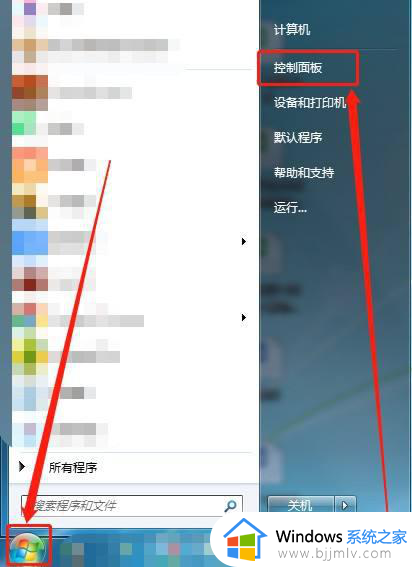
2、点击“用户帐户和家庭安全”。
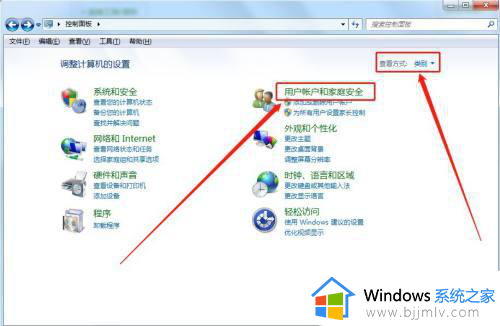
3、点击“用户账户”。
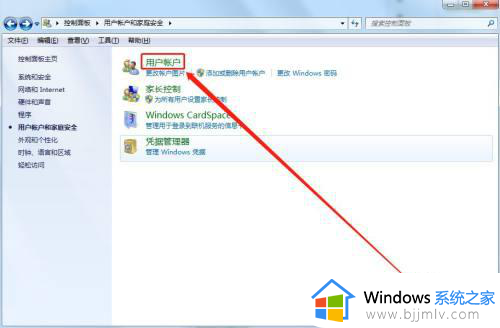
4、点击“更改用户账户控制设置”。
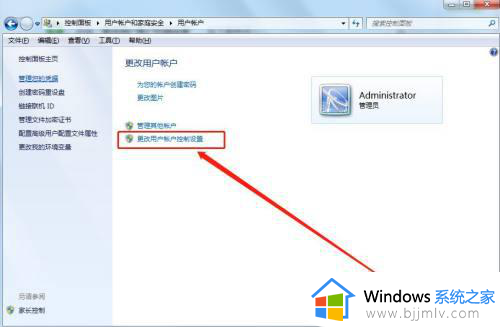
5、拖动选择“从不通知”并点击“确定”即可。
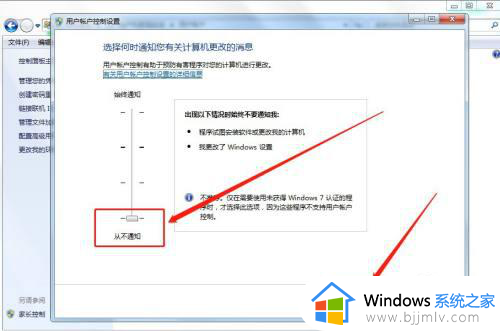
以上给大家介绍的就是关闭uac的详细方法,大家有需要的话可以学习上述方法步骤来进行关闭,希望可以帮助到大家。
如何关闭uac 电脑关闭uac账户控制的方法相关教程
- 如何关闭windows用户账户控制 windows怎样关闭用户账户控制
- 用户账户控制怎么取消 windows关闭用户账户控制的方法
- 怎么关闭用户账户控制的弹出窗口 用户账户控制弹出来的窗口怎么取消
- 怎么强制关闭电脑自动更新 电脑如何关闭强制更新系统
- 戴尔电脑怎么关闭触摸板控制 如何关闭戴尔电脑触摸板功能
- 控制面板中打开或关闭windows功能在哪里 控制面板里的打开或关闭windows功能怎么设置
- 关闭默认共享的方法 如何关闭电脑默认共享
- 电脑永久关闭系统更新的方法 关闭windows自动更新如何操作
- windows家长控制怎么关闭 windows如何解除家长控制
- 电脑如何关闭摄像头权限 电脑关闭摄像头权限设置方法
- 惠普新电脑只有c盘没有d盘怎么办 惠普电脑只有一个C盘,如何分D盘
- 惠普电脑无法启动windows怎么办?惠普电脑无法启动系统如何 处理
- host在哪个文件夹里面 电脑hosts文件夹位置介绍
- word目录怎么生成 word目录自动生成步骤
- 惠普键盘win键怎么解锁 惠普键盘win键锁了按什么解锁
- 火绒驱动版本不匹配重启没用怎么办 火绒驱动版本不匹配重启依旧不匹配如何处理
电脑教程推荐
win10系统推荐